Toponim atau nama-nama geografis tidak hanya sekedar nama yang menunjukkan lokasi suatu objek di peta. Nama-nama geografis yang standar merupakan sarana yang efektif dan dibutuhkan dalam kegiatan sosial ekonomi masyarakat seperti transaksi penanggulangan bencana, perdagangan, jasa pengiriman barang, pendidikan, wisata, dan juga dalam upaya mempertahankan kedaulatan negara. Toponim juga dapat digunakan untuk mempelajari aspek budaya dan sejarah bangsa sehingga sangat diperlukan untuk melestarikan warisan budaya yang tak ternilai (intangible cultural heritage). Nama rupabumi harus dibakukan karena merupakan suatu titik akses langsung dan intuitif terhadap sumber informasi lain, yang dapat membantu untuk pengambilan keputusan bagi para pembuat kebijakan serta membantu kerjasama di antara organisasi lokal, nasional dan internasional.
Dengan
perkembangan gasetir (basis data toponim) dijital dan teknologi
pencarian data, keberadaan toponim menjadi lebih dibutuhkan. Sering
terdapat nama-nama tempat dengan pengejaan yang sama, tempat dengan nama
lokal dan nama-nama tempat dalam bahasa asing yang memerlukan otorisasi
resmi untuk dapat dijadikan rujukan dalam penggunaannya. Gasetir harus
bisa menjadi spatial identifier terhadap data nama-nama geografis yang
terdapat dalam berbagai konten situs internet baik itu media sosial,
blog, situs berita dan khususnya situs yang menyediakan fasilitas
pengguna menambahkan nama-nama tempat secara bebas yang jumlahnya
semakin banyak.
Maka pada posting kali ini
saya akan mencoba berbagi ilmu untuk penyajian data toponimi yang
terdiri dari koordinat tempat penting dan foto nya dengan menggunakan
ArcGIS 10. Berikut contoh data yang saya gunakan adalah hasil survey
toponimi di Tabanan Bali.
(Foto Survey Lapangan)
(Data Koordinat)
Langsung
saja kita ke program ArcGIS, hal yang pertama dilakukan tentu adalah
input data nya dulu, pada excel ubah format data menjadi format berikut
Input data tersebut menjadi point di ArcGIS,
Kita tidak dapat langsung menggunakan data yang diambil dari excel, kita perlu mengubahnya menjadi file .shp
Jika
sudah akan didapatkan atribut seperti ini, Namun di beberapa percobaan
saya lakukan gagal akibat terdapat kesalahan pada atribut ini. Saya
kurang menambahkan ekstensi foto yaitu *.jpg.
Untuk melakukanya kita perlu menambahkan kolom baru,
Kemudian klik kanan pada kolom baru,
Hasilnya atrributnya menjadi sebagai berikut
Untuk menampilkan foto di ArcMap, kita akan memanfaatkan fitur HTML Popup. Sebelumnya Anda harus melakukan pengaturan dari Layer Properties. Caranya, klik kanan layer (shp hasil konversi dari excel), pilih Properties. Pindahkan ke tab HTML Popup, lalu pilih As a URL dngan mengganti Prefix-nya sesuai dengan lokasi penyimpanan foto, serta menentukan Field-nya dengan Foto sesuai dengan nama kolom yang telah di kerjakan pada tahapan 3 sebelumnya.
Selanjutnya,
Sampai disini tahapan telah selesai, untuk menampilkannya klik Point menggunakan icon HTML Popup yang terdapat di toolbar Tools sehingga menghasilkan tampilan seperti
Agar tampilan lebih menarik, bisa ditambahkan Citra Satelit sehingga menghasilkan tampilan seperti tampak pada gambar paling atas,,,
Sampai disini tahapan telah selesai, untuk menampilkannya klik Point menggunakan icon HTML Popup yang terdapat di toolbar Tools sehingga menghasilkan tampilan seperti
Agar tampilan lebih menarik, bisa ditambahkan Citra Satelit sehingga menghasilkan tampilan seperti tampak pada gambar paling atas,,,
####SEMOGA BERMANFAAT####









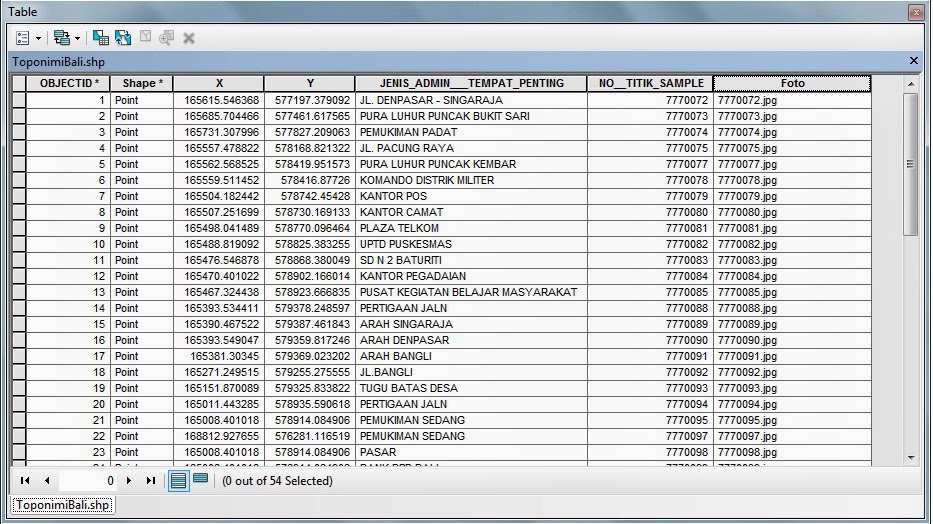













apakah data difotonya sudah ada titik koordinatnya?
ReplyDeletesaya coba tidak berhasil..... sebabnya kayaknya address foto... padahal sdh tepat aja alamat penyimpanan foto. apakah karena type ..text..... allow null values = no bukan yes
ReplyDeletemin kalau mau di layout kan kog hilang html ny ya ...
ReplyDeleteKOORDINAT MENGGUNAKAN FORMAT APA PAK?
ReplyDelete